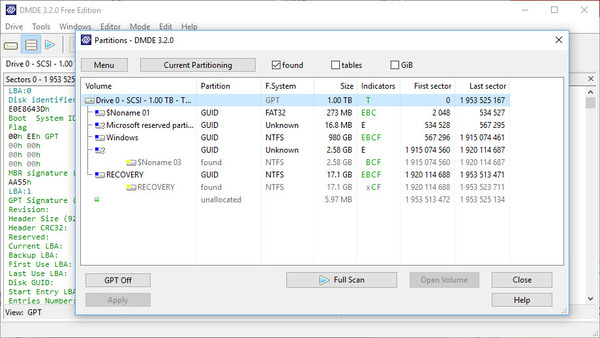BLog - Tin tức
Cách khôi phục dữ liệu bị mất trên desktop nhanh chóng
Có rất nhiều lý do khiến cho những dữ liệu quan trọng của bạn trên desktop bị mất, ví dụ như lỡ tay xóa mất khỏi máy, bị virus xâm nhập, ổ cứng bị hỏng, do cài win mất hay đầu từ bị lỗi hoặc chết cơ… và bạn phải loay hoay tìm cách cứu dữ liệu đó. Bài viết này sẽ gợi ý cho bạn cách khôi phục dữ liệu bị mất trên desktop nhanh chóng, đơn giản và vô cùng tiện lợi.
Cứu dữ liệu Bách Khoa KHUYẾN CÁO: Bạn chỉ nên áp dụng phương pháp khôi phục dữ liệu này cho các dữ liệu không quan trọng. Với dữ liệu quan trọng như thông tin cá nhân, dữ liệu công việc, hình ảnh, video, tài liệu,… hãy gọi cho chuyên gia của chúng tôi qua số điện thoại 1900636196 – 02437852555 để nhận hỗ trợ chuyên sâu. Cứu dữ liệu Bách Khoa KHÔNG chịu trách nhiệm về sự cố dữ liệu khi bạn thực hiện theo các hướng dẫn của chúng tôi.
Nội dung chính
2 cách giúp bạn lấy lại dữ liệu bị mất trên desktop
Bạn đang phải đối mặt với tình huống khó khăn khi dữ liệu trên desktop bị mất? Đừng lo lắng, hãy thử áp dụng 2 cách sau để khôi phục dữ liệu bị mất trên desktop một cách nhanh chóng và dễ dàng.
Nguyên nhân khiến dữ liệu trên desktop biến mất
Trước khi tìm hiểu về các cách khôi phục dữ liệu, hãy tìm hiểu những nguyên nhân dẫn đến sự cố này. Một số nguyên nhân chính gây ra việc mất dữ liệu trên desktop bao gồm:
- Lỗi phần cứng: Ổ đĩa cứng bị hỏng hoặc bị lỗi có thể khiến dữ liệu trên desktop bị mất. Bạn nên biết một điều rằng dữ liệu trong desktop thì vẫn là dữ liệu trong ổ cứng. Vậy nên nếu như dữ liệu của bạn bị biến mất 1 cách bất ngờ thì chứng tỏ ổ cứng đã có vấn đề, bạn hãy kiểm tra lại ổ cứng của mình hoặc mang máy tính qua trung tâm bảo hành để được hỗ trợ.
- Lỗi phần mềm: Trong một số trường hợp, hệ điều hành hoặc phần mềm máy tính có thể gây ra lỗi và khiến dữ liệu trên desktop bị mất. Những lỗi này có thể bao gồm việc tắt máy tính đột ngột khi đang sử dụng, crash phần mềm, lỗi hệ thống tệp hoặc lỗi phân vùng đĩa cứng.
- Xóa nhầm: đây là một sự cố rất phổ biến là xóa dữ liệu trên desktop một cách vô tình hoặc nhầm lẫn.
- Tấn công virus: Các loại virus hoặc phần mềm độc hại có thể tấn công vào desktop của bạn thông qua các phương tiện truyền thống như email, USB hay qua các trang web không an toàn. Các loại virus này có thể làm ảnh hưởng đến các dữ liệu trên desktop của bạn trong đó có cả việc xóa mất dữ liệu.
Sử dụng DMDE khôi phục dữ liệu bị mất trên desktop
DMDE là một phần mềm khôi phục dữ liệu bị mất trên desktop miễn phí và đơn giản, được sử dụng rộng rãi để phục hồi các tập tin bị mất trên desktop. DMDE cung cấp cho người dùng một loạt các tùy chọn quét, bao gồm quét nhanh và toàn diện, giúp người dùng phục hồi dữ liệu bị mất do các nguyên nhân khác nhau như lỗi hệ thống, phân vùng bị mất, ổ đĩa không đọc được hoặc bị format. Ngoài ra, phần mềm này còn hỗ trợ khôi phục các loại tập tin phổ biến như hình ảnh, video, tài liệu văn bản, âm thanh và các loại tệp tin khác.
Để khôi phục dữ liệu bị mất trên desktop bằng DMDE, bạn có thể thực hiện theo các bước sau:
Bước 1: Tải và cài đặt DMDE trên máy tính của bạn.
Bước 2: Khởi động DMDE và chọn ổ đĩa hoặc phân vùng mà bạn muốn khôi phục dữ liệu.
Bước 3: Chọn chế độ quét phù hợp với tình trạng dữ liệu bị mất của bạn. Nếu bạn không chắc chắn, hãy chọn quét toàn bộ ổ đĩa.
Bước 4: Bắt đầu quá trình quét bằng cách nhấn nút “Start Scan”. Quá trình này có thể mất vài phút hoặc vài giờ tùy thuộc vào kích thước của ổ đĩa và tình trạng của nó.
Bước 5: Sau khi quá trình quét hoàn tất, danh sách các file đã bị xóa hoặc mất sẽ hiển thị trên giao diện của DCME. Bạn có thể xem trước và chọn các file mà bạn muốn khôi phục.
Bước 6: Nhấn nút “Recover” và chọn vị trí lưu trữ cho các file đã khôi phục. Bạn nên chọn một ổ đĩa hoặc phân vùng khác với ổ đĩa ban đầu để tránh ghi đè lên các file khác và làm mất chúng hoàn toàn.
Bước 7: Sau khi hoàn tất quá trình khôi phục dữ liệu bị mất trên desktop, bạn nên kiểm tra lại các file đã khôi phục và chắc chắn rằng chúng có thể được mở và sử dụng bình thường.
Sử dụng dịch vụ cứu dữ liệu Bách Khoa Data Recovery
Việc sử dụng công cụ DMDE khôi phục dữ bị mất trên desktop không quá phức tạp. Tuy nhiên, không phải bất kỳ ai cũng có thể thao tác thành công. Nếu gặp khó khăn trong vấn đề khôi phục dữ liệu bị mất trên desktop, bạn có thể sử dụng dịch vụ cứu dữ liệu tại Bách Khoa Recovery.
Trung tâm Cứu dữ liệu Bách Khoa Data Recovery là một trong những trung tâm cứu hộ dữ liệu máy tính, cứu dữ liệu máy chủ từ xa hàng đầu Việt Nam, được đông đảo các khách hàng tin tưởng và lựa chọn. Với quy trình cấp cứu dữ liệu chuyên nghiệp từ đội ngũ kỹ thuật viên giàu kinh nghiệm, chắc chắn sẽ là giải pháp hữu hiệu cho dữ liệu máy tính của bạn.
Đặc biệt, chi phí cứu dữ liệu tại Bách Khoa Data Recovery vô cùng phải chăng, kết quả nhận được luôn xứng đáng với số tiền bỏ ra và hoàn toàn yên tâm về bảo mật thông tin khách hàng.
Để được tư vấn chi tiết bởi các kỹ thuật viên của Trung tâm Cứu dữ liệu Bách Khoa Data Recovery, hãy liên hệ ngay hotline 1900636196, nhân viên của chúng tôi sẽ hỗ trợ bạn 24/7.
Trên đây là toàn bộ nội dung về cách khôi phục dữ liệu bị mất trên desktop nhanh chóng, hy vọng sẽ mang đến những thông tin hữu ích. Chúc bạn thực hiện thành công!